May -Akda:
Joan Hall
Petsa Ng Paglikha:
28 Pebrero 2021
I -Update Ang Petsa:
1 Hulyo 2024

Nilalaman
- Mga hakbang
- Bahagi 1 ng 2: Pag-block sa mga tagasunod
- Bahagi 2 ng 2: Saradong Account
- Mga Tip
- Mga babala
Kung nababagot ka sa isang nakakainis na miyembro ng pamilya o kaibigan ng pusa sa Instagram, masisiyahan kang malaman ang tungkol sa kakayahang paghigpitan ang kanilang pag-access sa iyong account! Habang ang mga subscriber ay hindi maaaring "alisin" sa tradisyunal na kahulugan ng salita, mapipigilan mo pa rin sila mula sa pagtingin sa iyong profile. Bilang karagdagan, upang maiwasan ang paglitaw ng mga hindi gustong mga tagasuskribi sa hinaharap, maaari mong gawing pribado ang iyong account.
Mga hakbang
Bahagi 1 ng 2: Pag-block sa mga tagasunod
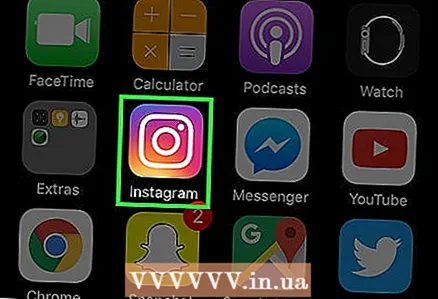 1 Mag-click sa Instagram upang ilunsad ito. Kung nakaupo ka sa isang computer, buksan ang website ng Instagram.
1 Mag-click sa Instagram upang ilunsad ito. Kung nakaupo ka sa isang computer, buksan ang website ng Instagram. - Mag-sign in gamit ang iyong account kung hindi mo pa nagagawa.
 2 Buksan ang iyong pahina ng profile. Upang magawa ito, mag-click sa icon na may imahe ng isang tao. Sa mobile application, ang pindutan na ito ay matatagpuan sa ibabang kanang sulok ng screen.
2 Buksan ang iyong pahina ng profile. Upang magawa ito, mag-click sa icon na may imahe ng isang tao. Sa mobile application, ang pindutan na ito ay matatagpuan sa ibabang kanang sulok ng screen. - Kung nakaupo ka sa isang computer, ang icon ay nasa kanang sulok sa itaas ng screen.
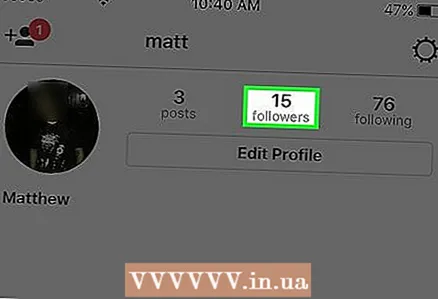 3 I-click ang tab na Mga Subscriber. Dapat ay nasa kanan ng iyong larawan sa profile.
3 I-click ang tab na Mga Subscriber. Dapat ay nasa kanan ng iyong larawan sa profile. 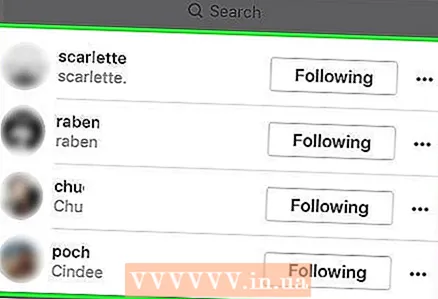 4 I-browse ang listahan ng mga subscriber. Habang hindi mo mapipilit ang isang subscriber na mag-unsubscribe mula sa iyong profile, maaari mong harangan ang mga ito, sa gayon mapipigilan sila mula sa pagsubaybay sa iyong mga aktibidad o pagtingin sa iyong account.
4 I-browse ang listahan ng mga subscriber. Habang hindi mo mapipilit ang isang subscriber na mag-unsubscribe mula sa iyong profile, maaari mong harangan ang mga ito, sa gayon mapipigilan sila mula sa pagsubaybay sa iyong mga aktibidad o pagtingin sa iyong account. 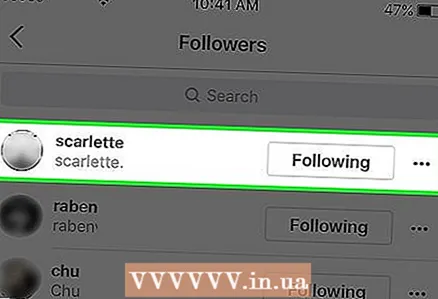 5 Mag-click sa subscriber na nais mong alisin. Dadalhin ka nito sa kanyang pahina ng profile mula sa kung saan mo siya maaaring harangan.
5 Mag-click sa subscriber na nais mong alisin. Dadalhin ka nito sa kanyang pahina ng profile mula sa kung saan mo siya maaaring harangan. 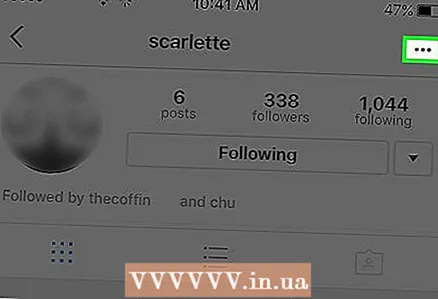 6 Buksan ang menu sa pamamagitan ng pag-click sa icon na may tatlong mga pahalang na tuldok. Nasa kanang sulok sa itaas ng screen (o sa kanan ng pangalan ng subscriber kung gumagamit ka ng isang computer).
6 Buksan ang menu sa pamamagitan ng pag-click sa icon na may tatlong mga pahalang na tuldok. Nasa kanang sulok sa itaas ng screen (o sa kanan ng pangalan ng subscriber kung gumagamit ka ng isang computer). - Sa Android, ang mga tuldok ay patayo, hindi pahalang.
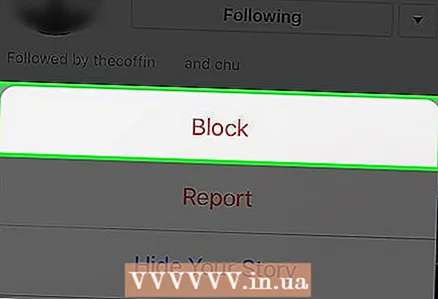 7 I-click ang "I-block ang Gumagamit". Sa Instagram, ang item na ito ay tinatawag na "Block". Hihilingin sa iyo ng Instagram na kumpirmahin ang iyong pasya.
7 I-click ang "I-block ang Gumagamit". Sa Instagram, ang item na ito ay tinatawag na "Block". Hihilingin sa iyo ng Instagram na kumpirmahin ang iyong pasya. 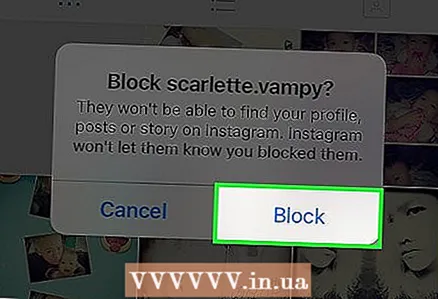 8 Mag-click sa Oo, sigurado ako. Pagkatapos nito, ma-block ang napiling gumagamit at hindi na matitingnan ang iyong mga mensahe!
8 Mag-click sa Oo, sigurado ako. Pagkatapos nito, ma-block ang napiling gumagamit at hindi na matitingnan ang iyong mga mensahe! - Makikita pa rin ng isang naka-block na gumagamit ang iyong mga komento sa ilalim ng mga larawan ng ibang tao at matagumpay na mahanap ang iyong account. Gayunpaman, hindi siya makakapasok dito.
- Upang matingnan ang listahan ng mga naharang na gumagamit, buksan ang menu ng mga setting at piliin ang tab na Mga Naka-block na Gumagamit.
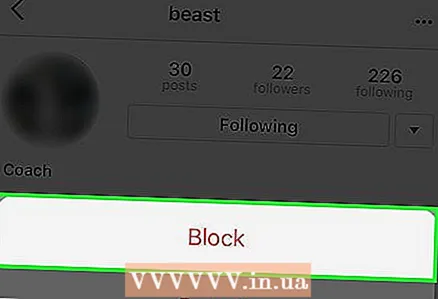 9 Gawin ang pareho para sa bawat nakakainis na subscriber. Kung nais mong pigilan ang mga hindi nais na mga tagasuskribi na lumitaw sa hinaharap, isara ang iyong account. Sa gayon, ang mga gumagamit na pumili na sundin ang iyong account ay hindi magagawang tingnan ang iyong profile hanggang sa payagan mo sila.
9 Gawin ang pareho para sa bawat nakakainis na subscriber. Kung nais mong pigilan ang mga hindi nais na mga tagasuskribi na lumitaw sa hinaharap, isara ang iyong account. Sa gayon, ang mga gumagamit na pumili na sundin ang iyong account ay hindi magagawang tingnan ang iyong profile hanggang sa payagan mo sila.
Bahagi 2 ng 2: Saradong Account
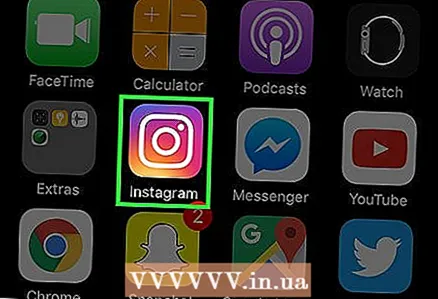 1 Buksan ang Instagram app sa iyong telepono. Ang paglilipat ng isang account sa isang "sarado" na katayuan ay nangangahulugan na ang sinumang nais na mag-subscribe sa iyong profile ay kailangang magpadala ng isang kahilingan, na ikaw lamang ang maaaring aprubahan. Binibigyan ka nito ng mahigpit na kontrol sa kung sino ang nag-a-access sa iyong profile.
1 Buksan ang Instagram app sa iyong telepono. Ang paglilipat ng isang account sa isang "sarado" na katayuan ay nangangahulugan na ang sinumang nais na mag-subscribe sa iyong profile ay kailangang magpadala ng isang kahilingan, na ikaw lamang ang maaaring aprubahan. Binibigyan ka nito ng mahigpit na kontrol sa kung sino ang nag-a-access sa iyong profile. - Pinaghihigpitan din ng katayuang Pribado ang pag-access ng mga gumagamit sa iyong mga komento at gusto, maliban sa mga pampublikong post (kung saan lilitaw ang iyong pangalan sa tabi ng iba pang mga "kagustuhan", ngunit ang account mismo ay mananatiling protektado).
- Ang isang account ay hindi maaaring gawing pribado sa pamamagitan ng isang computer.
 2 Buksan ang iyong profile kung hindi mo pa nagagawa. Upang magawa ito, mag-click sa icon sa anyo ng isang silweta ng isang tao sa kanang ibabang sulok ng screen ng telepono.
2 Buksan ang iyong profile kung hindi mo pa nagagawa. Upang magawa ito, mag-click sa icon sa anyo ng isang silweta ng isang tao sa kanang ibabang sulok ng screen ng telepono. - Ang isang tablet ay angkop din para sa mga hangaring ito.
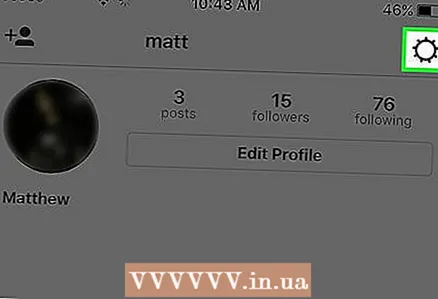 3 Buksan ang mga setting ng iyong account. Mag-click sa gear (iOS) o sa tatlong mga tuldok (Android) sa kanang sulok sa itaas ng screen.
3 Buksan ang mga setting ng iyong account. Mag-click sa gear (iOS) o sa tatlong mga tuldok (Android) sa kanang sulok sa itaas ng screen. 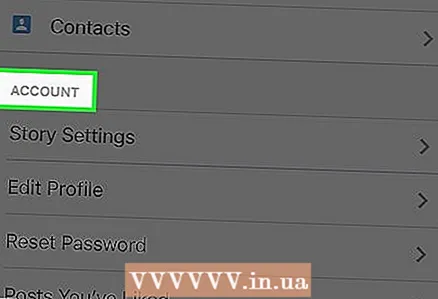 4 Mag-scroll pababa sa kategoryang "Account". Narito ang iba't ibang mga setting na tukoy sa iyong account. Ang Pribadong Account ang huling pagpipilian sa kategoryang ito.
4 Mag-scroll pababa sa kategoryang "Account". Narito ang iba't ibang mga setting na tukoy sa iyong account. Ang Pribadong Account ang huling pagpipilian sa kategoryang ito. 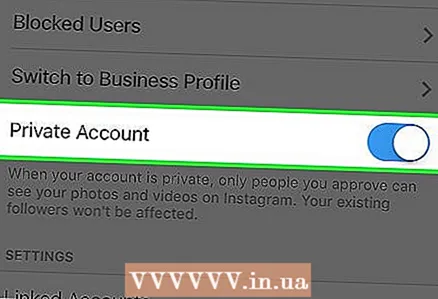 5 I-toggle ang slider sa tabi ng Saradong Account sa Bukas. Dapat nitong baguhin ang kulay nito mula kulay-abo hanggang asul, sa gayon ay ipinapahiwatig na ang iyong account ay naging sarado!
5 I-toggle ang slider sa tabi ng Saradong Account sa Bukas. Dapat nitong baguhin ang kulay nito mula kulay-abo hanggang asul, sa gayon ay ipinapahiwatig na ang iyong account ay naging sarado! - Upang huwag paganahin ang pagpipiliang ito, ibalik lamang ang slider sa orihinal na posisyon nito at i-click ang "OK" sa pop-up window.
- Mangyaring tandaan na ang iyong kasalukuyang mga tagasuskribi ay hindi maaapektuhan ng pagbabagong ito. Kung nais mong harangan ang ilan o lahat sa kanila, kakailanganin mong gawin ito nang manu-mano.
Mga Tip
- Hindi makita ng mga naharang na gumagamit ang iyong mga larawan sa tab na "Paboritong larawan".
- Ang mga komento at gusto ng na-block na gumagamit ay mananatili pa rin sa iyong mga larawan, ngunit kung nais mo, maaari mong manu-manong tanggalin ang mga ito.
Mga babala
- Ang mga naharang na gumagamit ay magpapatuloy na makita ang iyong mga gusto at komento sa mga larawan ng iyong magkatulad na kaibigan.



